部分简单电脑问题解决方案
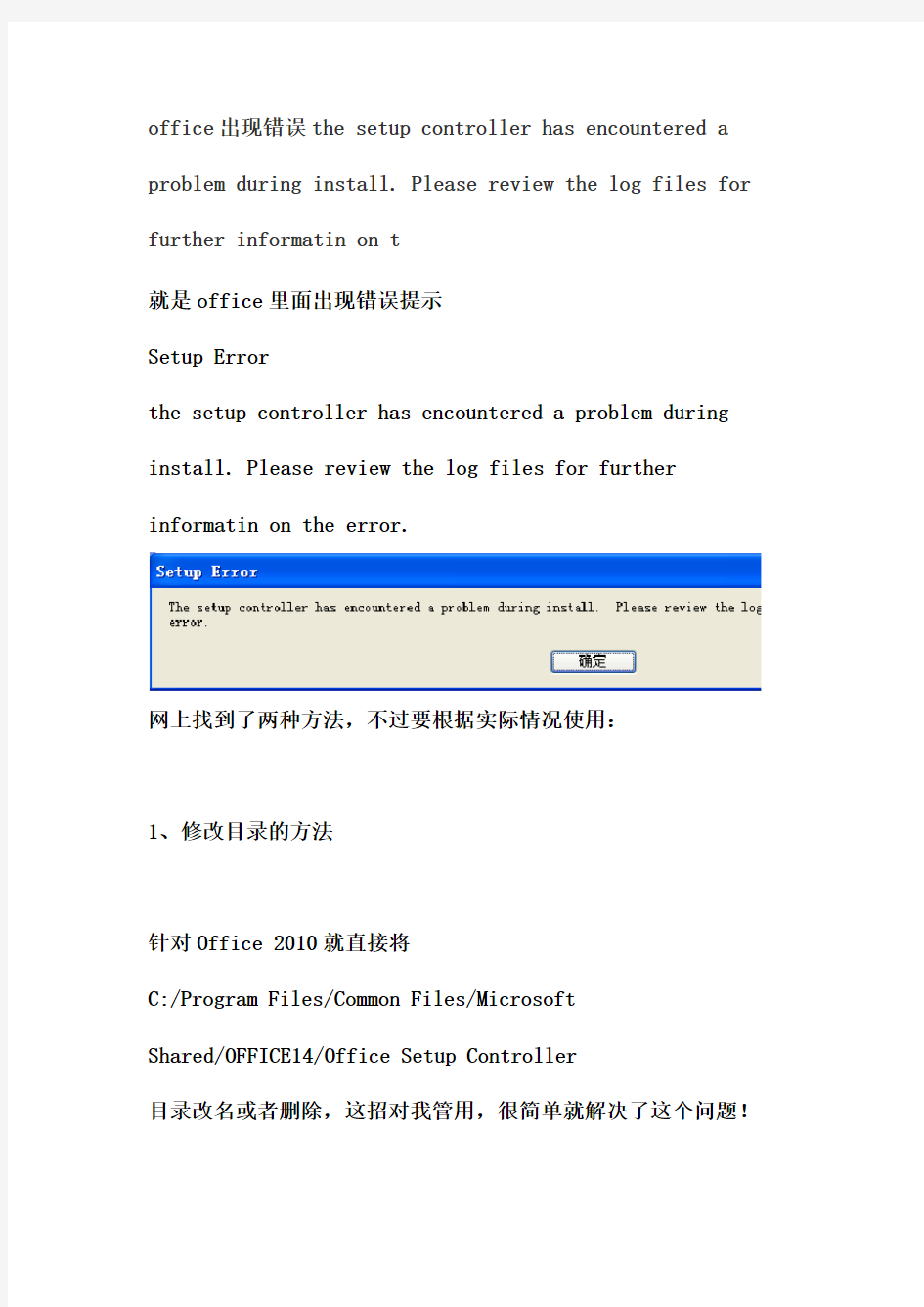
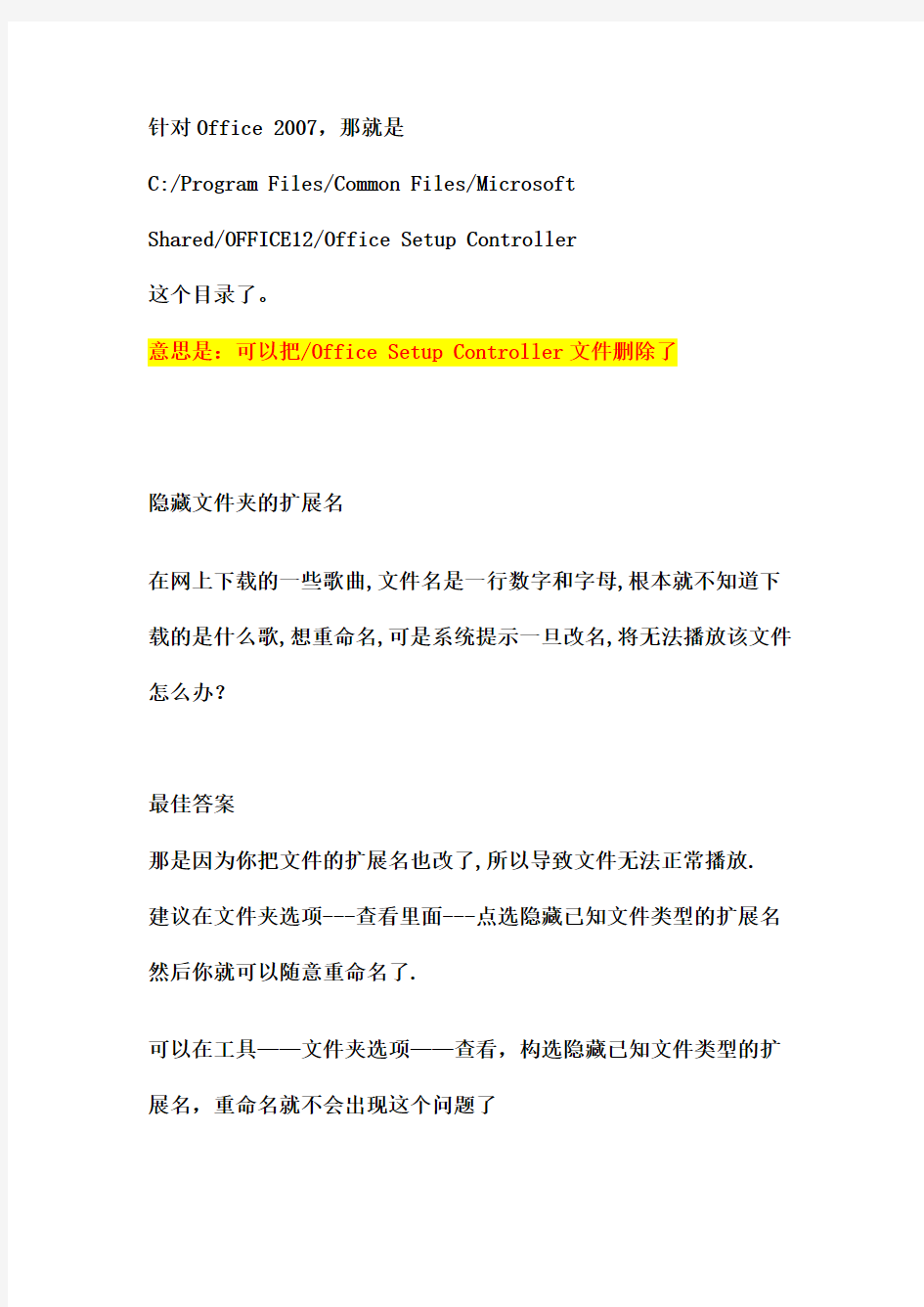
office出现错误the setup controller has encountered a problem during install. Please review the log files for further informatin on t
就是office里面出现错误提示
Setup Error
the setup controller has encountered a problem during install. Please review the log files for further informatin on the error.
网上找到了两种方法,不过要根据实际情况使用:
1、修改目录的方法
针对Office 2010就直接将
C:/Program Files/Common Files/Microsoft
Shared/OFFICE14/Office Setup Controller
目录改名或者删除,这招对我管用,很简单就解决了这个问题!
针对Office 2007,那就是
C:/Program Files/Common Files/Microsoft
Shared/OFFICE12/Office Setup Controller
这个目录了。
意思是:可以把/Office Setup Controller文件删除了
隐藏文件夹的扩展名
在网上下载的一些歌曲,文件名是一行数字和字母,根本就不知道下载的是什么歌,想重命名,可是系统提示一旦改名,将无法播放该文件怎么办?
最佳答案
那是因为你把文件的扩展名也改了,所以导致文件无法正常播放. 建议在文件夹选项---查看里面---点选隐藏已知文件类型的扩展名然后你就可以随意重命名了.
可以在工具——文件夹选项——查看,构选隐藏已知文件类型的扩展名,重命名就不会出现这个问题了
电脑常用软件基本故障解决方法
1.电脑常用软件基本故障解决方法 2.1、开机后找不到D盘? 答:这是因为在组策略里面把D盘瘾藏起来了,解决方法: 开始——运行——GPEDIT——用户配置——管理模板——Windows组件——资源管理器——从我的电脑中瘾藏这些驱动器。打开后把他设置成“末配置” 2、任务栏栏跑到显示器的右边去了,如何返原? 答:点击动作栏右键,看“锁定任务栏前是否有勾”如果有的话,就去掉,原后,点击栏按住鼠标左键,拖动到你想放到的地方。 3、因为调整显示器的分辨率后,倒至显示器黑屏。如何解决? 答:重启动电脑,按F8键,选择VGA模式,进入系统后,把显示分辨率调到最底,再重启动电脑,进到正常模式。问题可以解决。 4、发现桌面没有我的电脑、我的文档等常用的图标,如何把找出来? 答:在桌面空白处点击鼠标右键,在显示属性对话框中点击桌面选项卡,选择自定义桌面,把我的电脑,我的文档,前面的勾勾钩上,确定就OK 了。 5、计算机上不了网,如何解决? 答:这种问题要分几步走, (1)先看网线是否接好(电脑的右下角的地方有一个两台电脑的图标,上面是否是有个红色的X,如果有,说明网线没有接好,重新接好网线就可以解决问题)。 (2)看计算机的IP是否正确,如不正确,把他改过来就可解决。 (3)、以上两点都没问题,那就是当前网络不通。
6、我的电脑右下边的小喇叭不见了,如何找出来? 答:开始——设置——控制面板——声音和音频设备,把将音量调节图标放入任务栏前面的勾勾上就可以了。 7、我的电脑右下角的网络连接的图标不见了,如何找出来? 答:开始——设置——网络连接——本地网络连接——属性——连接后在通知区域显示图标。 1.8、发现系统越来越慢了。 答:操作系统使用时间长了后,多少都会出现系统越来越慢的情况,这是因为有很多垃圾文件的原因,可以使用“优化大师,超级兔仔”等工具优化一下, 9、系统无缘无故重启? 答:首先看硬件是否有问题(CPU风扇是不是好的),如硬件没有问题则多数是因为系统带病毒了,安装杀毒软件杀毒就可。 10、word选中一段文字后,按空格键选中文字无法删除;按退格键无效; 按delete键有效,选中文字删除。 最佳答案: 你打开word,选择菜单栏“工具”下面的“选项”,在选择编辑,把"键入内容替换所选内容"这个打钩就好了
台式电脑的常见故障及处理方法
一、CPU的常见故障及处理方法 故障一:CPU温度过高导致经常死机 故障现象:电脑在启动后,运行一段时间就会慢下来,而且经常出现无故死机和自动重启的形象。 处理方法:在排除了病毒和使用不当的原因后,应检查一下CPU和内存。CPU 的性能是引起死机的一个常见的原因,如果CPU的温度过高就会引起死机或自动重启的现象,可考虑更换一个优质的散热风扇解决CPU工作时温度过高的情况。 故障二:导热硅胶造成CPU温度升高 故障现象:为了CPU更好地散热,在芯片表面和散热片之间涂了很多硅胶,可是CPU的温度没有降低反而升高了。 硅胶的作用是提升散热效果,正确的方法是在CPU芯片表面薄薄地涂一层,基本能覆盖芯片即可。如果涂的过多,反而不利于热量传导。而且硅胶很容易吸附灰尘,硅胶与灰尘的混合物会大大影响散热效果。 注意:如果硅胶涂抹得过多,从芯片和散热片之间被挤出,会有烧毁主板的危险。因为硅胶中含有少量导电的物质,容易引起线路短路。 故障三:开机工作时,机箱内发出?嚓嚓?的碰撞声,时有时无。 故障现象:从现象分析,应该是CPU的散热风扇在转动过程中碰到了机箱中的数据线。打开机箱,将机箱中的电源线和数据线进行整理,并且用扎带或卡子将数据线,电源线分组扎在一起,不要碰到CPU的风扇。 故障四:CPU超频导致蓝屏 故障现象:CPU超频后使用,在Winds操作系统中经常出现蓝屏现象,无法正常关闭程序,只能重启电脑。 处理方法:蓝屏现象一般在CPU执行比较繁重的任务时出现,例如,运行大型的3D游戏,处理非常大的图像和影像等。并不是CPU的负荷一大就出现蓝屏,这通常无规律可循,但解决此问题的关键在于散热,首先应检查风扇和CPU的表面温度和散热风扇的转数,并检查风扇和CPU的接触是否良好。如果仍不能达到散热的要求,就需要更换更大功率的散热风扇,甚至水冷设备。如果还是不行,将CPU的工作频率恢复为正常值就行。 故障五:CPU超频导致黑屏故障 故障现象:CPU超频后,开机后无任何响应,屏幕一片漆黑,显示器进入节能模式,硬盘灯也不闪烁。 处理方法:经过分析和细致检查,排除硬件毁坏的可能,应该是CPU无法超频的原因。此时,可以试试提高CPU电压的方法,如果不行就需要考录更换一块超频能力较强的主板或将CPU恢复到正常的频率。 二、主板的常见故障及处理方法 故障一:系统时钟经常变慢 故障现象:电脑时钟出现变慢现象,经过校正,但过不久有会变慢。处理方法:
部分简单电脑问题解决方案
office出现错误the setup controller has encountered a problem during install. Please review the log files for further informatin on t 就是office里面出现错误提示 Setup Error the setup controller has encountered a problem during install. Please review the log files for further informatin on the error. 网上找到了两种方法,不过要根据实际情况使用: 1、修改目录的方法 针对Office 2010就直接将 C:/Program Files/Common Files/Microsoft Shared/OFFICE14/Office Setup Controller 目录改名或者删除,这招对我管用,很简单就解决了这个问题!
针对Office 2007,那就是 C:/Program Files/Common Files/Microsoft Shared/OFFICE12/Office Setup Controller 这个目录了。 意思是:可以把/Office Setup Controller文件删除了 隐藏文件夹的扩展名 在网上下载的一些歌曲,文件名是一行数字和字母,根本就不知道下载的是什么歌,想重命名,可是系统提示一旦改名,将无法播放该文件怎么办? 最佳答案 那是因为你把文件的扩展名也改了,所以导致文件无法正常播放. 建议在文件夹选项---查看里面---点选隐藏已知文件类型的扩展名然后你就可以随意重命名了. 可以在工具——文件夹选项——查看,构选隐藏已知文件类型的扩展名,重命名就不会出现这个问题了
台式电脑的常见故障及处理方法
台式电脑的常见故障及处理方法
一、CPU的常见故障及处理方法 故障一:CPU温度过高导致经常死机 故障现象:电脑在启动后,运行一段时间就会慢下来,而且经常出现无故死机和自动重启的形象。 处理方法:在排除了病毒和使用不当的原因后,应检查一下CPU和内存。CPU的性能是引起死机的一个常见的原因,如果CPU的温度过高就会引起死机或自动重启的现象,可考虑更换一个优质的散热风扇解决CPU工作时温度过高的情况。故障二:导热硅胶造成CPU温度升高 故障现象:为了CPU更好地散热,在芯片表面和散热片之间涂了很多硅胶,可是CPU的温度没有降低反而升高了。 硅胶的作用是提升散热效果,正确的方法是在CPU芯片表面薄薄地涂一层,基本能覆盖芯片即可。如果涂的过多,反而不利于热量传导。而且硅胶很容易吸附灰尘,硅胶与灰尘的混合物会大大影响散热效果。 注意:如果硅胶涂抹得过多,从芯片和散热片之间被挤出,会有烧毁主板的危险。因为硅胶中含有少量导电的物质,容易引起线路短路。 故障三:开机工作时,机箱内发出“嚓嚓”的碰撞声,时有时无。 故障现象:从现象分析,应该是CPU的散热风扇在转动过程中碰到了机箱中的数据线。打开机箱,将机箱中的电源线和数据线进行整理,并且用扎带或卡子将数据线,电源线分组扎在一起,不要碰到CPU的风扇。 故障四:CPU超频导致蓝屏 故障现象:CPU超频后使用,在Winds操作系统中经常出现蓝屏现象,无法正常关闭程序,只能重启电脑。 处理方法:蓝屏现象一般在CPU执行比较繁重的任务时出现,例如,运行大型的3D游戏,处理非常大的图像和影像等。并不是CPU的负荷一大就出现蓝屏,这通常无规律可循,但解决此问题的关键在于散热,首先应检查风扇和CPU的表面温度和散热风扇的转数,并检查风扇和CPU的接触是否良好。如果仍不能达到散热的要求,就需要更换更大功率的散热风扇,甚至水冷设备。如果还是不行,将CPU的工作频率恢复为正常值就行。 故障五:CPU超频导致黑屏故障 故障现象:CPU超频后,开机后无任何响应,屏幕一片漆黑,显示器进入节能模式,硬盘灯也不闪烁。 处理方法:经过分析和细致检查,排除硬件毁坏的可能,应该是CPU无法超频的原因。此时,可以试试提高CPU电压的方法,如果不行就需要考录更换一块超频能力较强的主板或将CPU恢复到正常的频率。 二、主板的常见故障及处理方法 故障一:系统时钟经常变慢 故障现象:电脑时钟出现变慢现象,经过校正,但过不久有会变慢。处理方法:出现时钟变慢的情况,大多数是主板上CMOS电池电量不足造成的。如果换电池
计算机网络常见故障及解决方案
一、计算机网络常见故障及解决方案 1 无法连接上网的故障 解决方案:检查调制解调器的驱动是否正常。检查调制解调器是否处于可以使用状态:双击“控制面板→系统→设备管理”,在列表中选择调制解调器并单击“属性”,确认是否选中“设备已存在,请使用”选项。检查端口的正确性:双击“控制面板→调制解调器”,单击选择调制解调器,然后单击“属性”,在“通用”选项卡上,检验列出的端口是否正确。如果不正确。请选择正确的端口,然后单击“确定”按钮。确认串口的I/O地址和IRQ设置是否正确:双击“控制面板→系统→设备管理”,再单击“端口”,选取一个端口,然后单击“属性”。单击“资源”选项卡显示该端口的当前资源设置,请参阅调制解调器的手册以找到正确的设置,在“资源”对话框中。检查“冲突设备列表”以查看调制解调器使用的资源是否与其它设备发生冲突,如果调制解调器与其它设备发生冲突,请单击“更改设置”,然后单击未产生资源冲突的配置。检验端口设置:双击“控制面板→调制解调器”,单击选择调制解调器,然后单击“属性”,在出现的菜单中选择“连接”选项卡以便检查当前端口设置,如波特率、数据位、停止位和校验等。 2 无法浏览网络 解决方案:第一是因为在Windows启动后,要求输入Microsoft网络用户登录口令时,点了“取消”按钮所造成的,如果是要登录NT服务器。必须以合法的用户登录,并且输入正确口令。第二种是与其它的硬件产生冲突。打开“控制面板→系统→设备管理”。查看硬件的前面是否有黄色的问号、感叹号或者红色的问号。如果有,必须手工更改这些设备的中断和 I/O地址设置。第三是防火墙导致网络不通。在局域网中为了保障安全,安装了一些防火墙。这样很容易造成一些“假”故障,例如Ping不通但是却可以访问对方的计算机,不能够上网却可以使用QQ等。判断是否是防火墙导致的故障很简单,你只需要将防火墙暂时关闭。然后再检查故障是否存在。例如用户初次使用IE访问某个网站时,防火墙会询问是否允许该程序访问网络,一些用户因为不小心点了不允许这样以后都会延用这样的设置,自然导致网络不通了。比较彻底的解决办法是在防火墙中去除这个限制。 3 IE默认的搜索引擎被篡改 在IE工具栏中有一个搜索引擎的工具按钮,点击之可以进行网络搜索。IE默认使用微软的搜索引擎。如果IE的搜索引擎被恶意网站篡改,只要你点击那个“搜索”按钮,就会链接到恶意网站。 解决方案:单击“开始/运行”,输入“Regedit”打开注册表,定位到 HKEY_LOCAL_MACHINE\Software\Microsoft\Internet Explorer\Search分支,找到“SearehAssistant”键值名,在右面窗口点击“修改”,将其值改为某个搜索引擎的网址,然后再找到“CustomizeSeareh”键值名,将其键值改为某个搜索引擎的网址。 4 上网速度慢 解决方案:
常见电脑问题汇总
常见电脑问题汇总 一、硬件方面 1、开机后显示器没有任何显示。 答:出来这种情况一搬都是硬件故障,主要原因为内存条有问题(计算机中出现问题的硬件一搬是内存条、盘、显卡、主盘、电源这几个大的器件,其中内存条出现问题的机会和可能性最大,出来这样的情况处理方法为:扒下内存,再开机,看系统会不会报内存错误,如果报错,说明是内存原因,可以把内存的金手指用干净的白纸擦拭干净后,插到电脑里面,再次开机一搬都可以解决问题。如果还不能解决问题,就更换一根内存条。 2、内存条是好的,开机后显示器没有任何显示。 答:出现这种情况,有可能是BIOS出现了问题,电脑使用时间长了,主板上的BIOS电池可能会因为掉电而倒至内面的设置出错,从而使计算机无法启动。解决方法是:清一次BIOS 电,(靠近BIOS电池的跳线从1、2跳2、3再跳到1、2) 3、能够听到计算机启动报警的声音,但是显示器什么显示都没有。 答:计算机启动最开始是一个系统自检的程序,自检通过就会有“嘟”的一声报警,如果计算机启动过程中能听到这声报警,说明计算机能够正常启动。以下情况说明中已听到报警声,说明计算机的主机部份没有问题。这时候显示器还不亮就说明是显示器的问题,请换一台好的显示器试试。 4、计算机能正常亮,但是,启动过程中报错,“disk boot fail” 答:出现这种提示,一搬是计算机的引导部份出现问题,可能出现的问题有:1、BIOS中设置的第一引导项是cdrom,而cdrom中又没有可启动的光盘,解决方法是:开机后按“DEL”键,时入BIOS,把第一启动项改成硬盘启动。
5、计算机能正常亮,BIOS设置也是正确的,但是,启动过程中报错,“disk boot fail”答:出这种问题,就要检查一下你的硬盘是不是好的了,或者说你的硬盘的C盘中的引导程序被破环了。解决方法:重新安装一次操作系统,或者更换一个新的硬盘。 6、开机后,系统出现“花屏” 答:开机系统出现花屏现像一搬都是显卡问题,这时可直接更换一块显卡,并重新安装驱动程序。 7、我的计算机只要放入光盘后,计算机就“死机了” 答:出现这样的情况,一搬是光盘的原因,或者是光驱的原因,解决办法为: 用一张好的,没有划伤的正版光盘试一试看看能不能读得出来,如果用一张好的光驱还是读不出来,就说明是光驱的问题,如果换一张光盘后,能够读得出来说明光驱是好的,而光盘是坏的, 8、开机后计算机没有任何反应,CPU风扇也不转了。 答:出现这种情况,一搬是因为电源有问题,这时可以换一个好的电源来试试。 9、开机后计算机没有任何反应,CPU风扇在转,这时要确定内存是好的。 答:出现这种问题,一搬比较棘手,因为出现这种问题的原因很多,有可能,是CPU有问题,也有可能是主板有问题,这时只能用排除法来解决:先换一个好的CPU到电脑上去试试,现换一块子的主板到电脑上去试一试。这样,总可以找出到底是那个地方出现问题。 二、网络问题 1、IE主页被修改了。 答:点击IE右键,属性。在主页选项框中点击使用空白主页就可 2、系统老是自动弹出网页
电脑常见问题即解决方案
?浏览:10268 ?| ?更新:2014-03-01 21:21 ?| ?标签:计算机 计算机已经变成我们生活中不可或缺的工具,在日常使用中,难免会出现很多问题而没有办法解决。在这里根据平时积累的一些经验,加上在网上搜索的一些资料,在这里晒出来,希望能给大家的学习和工作带来一些帮助。 我们日常使用计算机中出现的问题一搬可以分为硬件问题和软件问题两大类。我们在处理计算机问题的时候,一搬遵守以上原则:首先怀疑软件问题,再怀疑硬件问题。 桌面常见问题 1. 1 一、当把窗口最大化后,任务栏被覆盖,不是自动隐藏,怎么回事? 最佳答案 1.在任务栏上右击,在弹出的菜单中单击“属性”, 2.然后在弹出的"任务栏和开始菜单属性"对话框中选择下面两个选项: "锁定任务栏"和"将任务栏保持在其它窗口的前端"
二、IE窗口的大小在哪里设置? 最佳答案: 先把所有的IE窗口关了;只打开一个IE窗口;最大化这个窗口;关了它;O K,以后的默认都是最大化的了也可以用鼠标直接将IE窗口拖动为最大或最小) 三、桌面不显示图标,但有开始任务栏? 最佳答案: 1、右击桌面---->排列图标---->显示桌面图标把它选上! 2、右击桌面---->属性---->桌面(标签)---->自定义桌面--->把需要的显示项目前打勾,应用确定! 四、桌面IE图标不见了(桌面上自定义桌面没有IE选项) 最佳答案: 右键点击我的电脑->资源管理器->在窗口左侧选择“桌面”->把这里的I E图标拖到桌面上即可。 五、任务栏的快速启动图标不见了? 最佳答案: 右键任务栏---工具栏---快速启动---打勾. 六、显示桌面的快捷键丢失了,怎么找回? 最佳答案 打开“记事本”: 把下面内容复制上去:
windows操作系统常见故障及解决办法
Windows操作系统常见故障解决方法汇总 在使用电脑享受上网的乐趣的同时,我们也不得不面对电脑出现的各种各样怪异的问题,今天小编在网络上收集了一些Windows操作系统常见故障解决方法汇总(本文适用于Windows XP/Vista/Win7/Win8)。 一、在Windows下经常出现蓝屏故障 出现此类故障的表现方式多样,有时在Windows启动时出现,有时在Windows下运行一些软件时出现,出现此类故障一般是由于用户操作不当促使Windows系统损坏造成,此类现象具体表现在以安全模式引导时不能正常进入系统,出现蓝屏故障。有时碎片太多也会引发此类故障,有一次笔者在整理碎片后就解决了该故障,如若排除此项可能则有以下几种原因可能引发该故障。 1、内存原因。由于内存原因引发该故障的现象比较常见,出现此类故障一般是由于芯片质量不佳所造成,但有时我们通过修改CMOS设置中的延迟时间CAS(将其由3改为2)可以解决该问题,倘若不行则只有更换内存条。 2、主板原因。由于主板原因引发该故障的概率较内存稍低,一般由于主板原因出现此类故障后,计算机在蓝屏后一般不会死机,而且故障出现频繁,对此唯有更换主板一途。 3、CPU原因,由于CPU原因出现此类故障的现象比较少见,一般常见于cyrix的CPU上,对此我们可以降低CPU频率,看能否解决,如若不行,则只有更换一途。 二、计算机以正常模式在Windows启动时出现一般保护错误 出现此类故障的原因一般有以下几点: 1、内存条原因。倘若是内存原因,我们可以改变一下CAS延迟时间看能否解决问题,倘若内存条是工作在非66MHz 外频下,例如75MHz 、83MHz 、100MHz甚至以上的频率,我们可以通过降低外频或者内存频率来试一下,如若不行,只有将其更换了。 2、磁盘出现坏道。倘若是由于磁盘出现坏道引起,我们可以用安全模式引导系统,再用磁盘扫描程序修复一下硬盘错误,看能否解决问题。硬盘出现坏道后,如不及时予以修复,可能会导致坏道逐渐增多或硬盘彻底损坏,因此,我们应尽早予以修复。 3、Windows系统损坏。对此唯有重装系统方可解决。 4、在CMOS设置内开启了防病毒功能。此类故障一般在系统安装时出现,在系统安装好后开启此功能一般不会出现问题。 三、计算机经常出现随机性死机现象 死机故障比较常见,但因其涉及面广,是以维修比较麻烦,现在我将逐步予以详解。 1、病毒原因造成电脑频繁死机 由于此类原因造成该故障的现象比较常见,当计算机感染病毒后,主要表现在以下几个方面: ①系统启动时间延长; ②系统启动时自动启动一些不必要的程序;
电脑使用过程中的软件硬件出现的问题及解决方案
软 硬 件 故 障 及 解 决 方 案 学院:年级: 专业:姓名: 学号:
随着计算机相关技术的普及以及大众对于计算机进行学习、工作、生产等需求的不断增长,计算机的普及已经达到了前所未有的程度,它已经成为人们工作和学习不可缺少的高科技产品之一。同时,这也使计算机的维护受到了前所未有的重视,计算机的维护对于计算机的运行效率和使用寿命也产生着越来越重要的作用。现在,计算机已经进入广泛的实际用阶段,有越来越多的人拥有、使用计算机,同时他们也希望掌握计算机维护方面的技术。 电脑出现的故障原因扑朔迷离,让人难以捉摸。并且由于Windows 操作系统的组件相对复杂,电脑一旦出现故障,对于普通用户来说,想要准确地找出其故障的原因几乎是不可能的。那么是否是说我们如果遇到电脑故障的时候,就完全束手无策了呢?其实并非如此,使电脑产生故障的原因虽然有很多,但是,只要我们细心观察,认真总结,我们还是可以掌握一些电脑故障的规律和处理办法的。 主板 常见故障一:开机无显示 电脑开机无显示,首先我们要检查的就是是BIOS。主板的BIOS 中储存着重要的硬件数据,同时BIOS也是主板中比较脆弱的部分,极易受到破坏,一旦受损就会导致系统无法运行,出现此类故障一般是因为主板BIOS被CIH病毒破坏造成(当然也不排除主板本身故障导致系统无法运行。)。一般BIOS被病毒破坏后硬盘里的数据将全部丢失,所以我们可以通过检测硬盘数据是否完好来判断BIOS是否被破坏,如果硬盘数据完好无损,那么还有三种原因会造成开机无显示
的现象:1. 因为主板扩展槽或扩展卡有问题,导致插上诸如声卡等扩展卡后主板没有响应而无显示。2. 免跳线主板在CMOS里设置的CPU频率不对,也可能会引发不显示故障。3. 主板无法识别内存、内存损坏或者内存不匹配也会导致开机无显示的故障。 常见故障二:CMOS设置不能保存 此类故障一般是由于主板电池电压不足造成,对此予以更换即可,但有的主板电池更换后同样不能解决问题,此时有两种可能: 1. 主板电路问题,对此要找专业人员维修; 2. 主板CMOS跳线问题,有时候因为错误的将主板上的CMOS跳线设为清除选项,或者设置成外接电池,使得CMOS数据无法保存。 常见故障三:在Windows下安装主板驱动程序后出现死机或光驱读盘速度变慢的现象 常见故障四:安装Windows或启动Windows时鼠标不可用 常见故障五:电脑频繁死机,在进行CMOS设置时也会出现死机现象 常见故障六:主板 COM口或并行口、IDE口失灵 硬盘 1.出现S.M.A.R.T故障提示。这是硬盘厂家本身内置在硬盘里的自动检测功能在起作用,出现这种提示说明您的硬盘有潜在的物理故障,很快就会出现不定期地不能正常运行的情况。 2.在Windows初始化时死机。这种情况较复杂,首先应该排除其他部件出问题的可能性,比如内存质量不好、风扇停转导致系统过热,或者是病毒破坏等,最后如果确定是硬盘故障的话,再另行处理。
笔记本电脑常见故障及处理办法
笔记本电脑常见故障及处理办法 1、如何更改电脑的用户名? ●右键单机此电脑管理本地用户和组,点击本地用户 和组选择用户,右键点击要更改的用户名称,选择重命名,输入新的用户名,重启电脑更改用户名成功。 2、电脑忘记密码,如何解除? ●下载PC OS软件,按系统U盘制作方式制作,格式为FAT32的, 做好后,按开机键电源灯亮后按DELETE,选择U盘启动进入PE模式,找到桌面的登录密码清除工具,点击进入后选择你要更改的用户,输入新的密码,重启OK 3、在使用中突然不开机也关不了机 ●解决办法:长时间按关机键(15秒以上)或待机耗电,电耗完后 充电可开机; ●解决办法:将故障机返厂处理 4、喇叭没有声音 ●解决办法:重新安装声卡驱动(在D盘Drivers或联系售后QQ去 云盘下载) ●解决办法:喇叭故障,更换喇叭; ●解决办法:主板故障,返厂处理; 5、无法登录网络 ●解决办法:重新安装网卡驱动 ●解决办法:主板故障,返厂处理;
6、播放视频,画面卡顿 ●解决办法:目前intel的问题造成画面卡顿,下载客户端不会卡 顿 7、不开机,充电无反应 ●重装电池,早期的电池接口是按压式的,后期改为插口式 8、开机进不了系统 ●解决办法:长按开机键强制关机,然后按开机键(部分机器在系 统更新时会出现这个状况) ●解决办法:重新刷系统(系统分为home双U盘、pro破解版不带 office、冠本pro双U盘、IO双U盘) 9、屏缺线:显示屏故障,需要更换 10、屏不嫌:更换排线;更换显示屏;更换主板 11、按键错乱,按键弹性不好:更换键芯; 12、对于电脑在使用一段时间后部分功能不正常的,如何解决? ●在键盘上同时按WIN+R打开运行,输入sysprep回车,在出现的 窗口中选择双击打开,在出现的对话框中选择通用,然后点确定,系统会自动重启恢复到系统初始状态。
笔记本电脑Windows7常见问题解决方案(仍在修改中)
笔记本电脑Windows7常见问题解决方案 笔记本电脑上网专题 目录: 问题1:我的笔记本电脑有无线上网的功能,为什么我上不了网? 问题2:无线网络应该怎么架设?怎么连接? 问题3:有“可以使用”的无线点,连接上了却无法上网,还出现了一个黄色的感叹号? 问题4:在户外看见其他用户在上网,为什么我却搜不到信号?问题5:怎么使用3G上网?问题5:怎么使用3G上网? 问题6:我想用宽带,但不知道怎么设置。 ------------------------------------------笔记本电脑上网专题------------------------------------------------- 问题1:我的笔记本电脑有无线上网的功能,为什么我上不了网? 现在的笔记本电脑大都可以无线上网,但买回来后却上不了网,访问什么网页都无 法找到该页。 想要用无线上网,要做的准备工作很多: (1)部分笔记本电脑会在机身两旁设置独立的无线功能开关,将开关调至“on”的状态,才能打开笔记本电脑的无线功能;如果没有独立的无线功能开关,可以通过两种方法:1.摁住“Win”+“X”键,即可打开Windows移动中心找到“无线网络”,摁下“打开无线”就完成了;2.笔记本电脑都有“Fn”键,摁住“Fn”+“F2”(有些电脑不同,如LenovoTinkpad,只需找到无线标识,然后摁“Fn”+无线标识所在的键),启用之后,大多会在屏幕上显示无线功能以开启。Ok,现在你已经完成了笔记本电脑上的准备工作,接下来要搜索网络。 (2)在此之前请先确定路由器和线的连接没有问题(如果在公共场所即可跳过)。之后搜索附近可供连接的无线点,有些须要密码,有些咖啡厅、连锁快餐店、火车站、机场等地有设置可连接上网的无线点。如果你在特殊的地点,如公司,要连接请询问公司网络管理员即可。 问题2:无线网络应该怎么架设?怎么连接? 在架设无线路由器之前,用户应有一ADSL调制解调器。 请按以下步骤操作:1.把两个路由器的变压器分别安装好2.打开电源开关。3.正确地连接网线。4.执行设置:一、先找到账户信息。二、打开IE浏览器,在输入网址栏 输入“http://192.168.1.1”,就会弹出一个窗口,把帐号密码输进去。三、找到“网 络参数”,单击进入,进入后有三个选项,请选择“ADSL虚拟拨号”一项,之后会 有设置向导,输入上网账号及密码,之后就设置成功了,可以上网了。 附:固定宽带的连接方式:与上列差不多,得清除原本在笔记本电脑上的宽带设置,才能连接。打开Internet协议版本4,单击“自动获得IP地址”,之后请参考上文。 请先确认问题1中上网前先准备的工作,之后请看以下步骤。 【1】单击通知区域内的网络图标。 【2】单击要连接的无线点(如出现“通过此网络发送的信息可能对其他人可见”,即说明该无线点未加密,这是不安全的网络),在右上角可以看信号强度,若连接
局域网计算机名重复导致的问题解决方案
前两天,公司同事的电脑出现一个问题。当时找我也解决不了,后来经过摸索还是解决了,很高兴在此与大家分享的快乐和经验。所以这一课与大家讲讲《谈谈局域网计算机名重复导致共享打印机无法共享等问题》 在看问题之前我们先看看我公司目前的简单的架构 (出问题时的网络架构图) 在这样的网络架构,会出现哪些症状有: 一、如果在同一个局域网计算机名有重复的,将会不能共享打印机和共享文件; 例如,同事B 电脑访问打印机服务器,将无法链接打印机和访问共享文件; 二、但奇怪的是,同事B 电脑能远程桌面访问打印机服务器,也能正常PING 通打印机服务器; 三、同事B 电脑系统开机也会在任务栏也会黄色提示(提示计算机与局域网计算机重名,当时我在想重名应该跟打印机也没有关系吧),进到系统事件查看器可以看到。我遇到的内容如下:
========================================= 事件类型: 错误 事件来源: Service Control Manager 事件种类: 无 事件ID: 7000 日期: 2011-11-15 事件: 8:56:53 用户: N/A 计算机: J1 描述: 事件ID ( 7000 )的描述(在资源( Service Control Manager )中)无法找到。本地计算机可能没有必要的注册信息或消息DLL 文件来从远端计算机显示消息。您可能可以使用/AUXSOURCE= 标识来检索词描述;查看帮助和支持以了解详细信息。下列信息是事件的一部分: Ati HotKey Poller, %%2. ========================================= 上面的问题出现后,我通过事件查看错误和打印机设置,并排查错误。最终还是无法解决,到第二天等我想重装系统时,我试尝试去试着修改计算机名,修改过后,打印机可以链接了,重启也不会有错误事件了,终于成功了!
电脑最常见问题及解决方案
电脑常见故障及解决方法(大全) 一、主板 主板是整个电脑的关键部件,在电脑起着至关重要的作用。如果主板产生故障将会影响到整个PC机系统的工作。下面,我们就一起来看看主板在使用过程中最常见的故障有哪些。 常见故障一:开机无显示 电脑开机无显示,首先我们要检查的就是是BIOS。主板的BIOS中储存着重要的硬件数据,同时BIOS也是主板中比较脆弱的部分,极易受到破坏,一旦受损就会导致系统无法运行,出现此类故障一般是因为主板BIOS被CIH病毒破坏造成(当然也不排除主板本身故障导致系统无法运行。)。一般BIOS被病毒破坏后硬盘里的数据将全部丢失,所以我们可以通过检测硬盘数据是否完好来判断BIOS是否被破坏,如果硬盘数据完好无损,那么还有三种原因会造成开机无显示的现象: 1. 因为主板扩展槽或扩展卡有问题,导致插上诸如声卡等扩展卡后主板没有响应而无显示。 2. 免跳线主板在CMOS里设置的CPU频率不对,也可能会引发不显示故障,对此,只要清除CMOS即可予以解决。清除CMOS的跳线一般在主板的锂电池附近,其默认位置一般为1、2短路,只要将其改跳为2、3短路几秒种即可解决问题,对于以前的老主板如若用户找不到该跳线,只要将电池取下,待开机显示进入CMOS设置后再关机,将电池上上去亦达到CMOS放电之目的。 3. 主板无法识别内存、内存损坏或者内存不匹配也会导致开机无显示的故障。某些老的主板比较挑剔内存,一旦插上主板无法识别的内存,主板就无法启动,甚至某些主板不给你任何故障提示(鸣叫)。当然也有的时候为了扩充内存以提高系统性能,结果插上不同品牌、类型的内存同样会导致此类故障的出现,因此在检修时,应多加注意。 对于主板BIOS被破坏的故障,我们可以插上ISA显卡看有无显示(如有提示,可按提示步骤操作即可。),倘若没有开机画面,你可以自己做一张自动更新BIOS的软盘,重新刷新BIOS,但有的主板BIOS被破坏后,软驱根本就不工作,此时,可尝试用热插拔法加以解决(我曾经尝试过,只要BIOS相同,在同级别的主板中都可以成功烧录。)。但采用热插拔除需要相同的BIOS外还可能会导致主板部分元件损坏,所以可靠的方法是用写码器将BIOS更新文件写入BIOS里面(可找有此服务的电脑商解决比较安全)。
常见的电脑问题及解决方法
常见的电脑问题及解决方法 常见电脑问题及解决方法:WindowsUpdate 有时候,看似复杂的事情其实可以通过最简单的方式来解决。所以,如果Windows系统出现了一些问题,我们不妨首先运行WindowsUpdate系统更新,将所有补丁打好,或是尝试下载新的驱 动程序,问题很可能就会迎刃而解了。 常见电脑问题及解决方法:电脑太慢? 除了硬件部分的因素,电脑速度与系统也息息相关。首先,你可以坚持是否磁盘空间已满,尤其是电脑C盘,如果接近极限值,需 要删除一些内容来获得更多空间,所以建议应用程序尽量不要安装 到C盘。除此之外,可以减少系统的启动项目,来实现更快的开机 速度,比如一些软件的自动更新应用,都是可以取消开机启动的。 常见电脑问题及解决方法:网速太慢? 如果你的网速太慢,不妨先登录诸如https://www.360docs.net/doc/0016749973.html,这样的测速网站来测试一下网络速度,如果速度的确缓慢,再检查一下路由器,如果都正常的话,就可以带电话给宽带供应商咨询一下是否网络服 务出现问题。如果始终无法连接有线或是WIFI网络,则可能是网卡 硬件出现问题,先尝试下载安装最新驱动,如果仍然无效,则有可 能是硬件问题,就需要更换了。 常见电脑问题及解决方法:电脑不断重启 电脑不断重启通常是两个方面造成的,一是感染了病毒,所以我们可以进入安全模式进行病毒查杀。如果情况依旧,则有可能是硬 件散热不佳导致,所以在所有硬件都得到正常的驱动更新之后,可 以对电脑进行清理。 常见电脑问题及解决方法:屏蔽弹出式广告和木马
很多时候,我们在安装软件时会不小心安装一些垃圾插件,导致电脑速度变慢或是弹出广告,通过一些电脑管家类软件,可以轻松 清除这些垃圾插件内容,比如QQ电脑管家。另外,也可以通过安装 此类防护软件来屏蔽木马或是钓鱼网站。 常见电脑问题及解决方法:无线网络无法连接 有时候,Windows始终无法连接WIFI无线网络,或是一直显示 受限,我们可以先通过系统内的“疑难解答”和“自动检测修复” 功能尝试解决问题。如果问题依旧,则逐步检查路由器或是PC硬件。 常见电脑问题及解决方法:“此网站的安全证书有问题” 如果在使用浏览器上网时频繁出现“此网站的安全证书有问题”提示,有可能是因为系统时钟设置不正确的问题。通常情况下,PC 主板的CMOS电池都会一直保持时钟运行,如果失效,可以尝试更换 电池。 常见电脑问题及解决方法:打印机不工作 除了保证打印机驱动为最新,并且拥有足够的纸张和墨水,我们可以尝试重启打印机,并查找系统托盘中的内容,检查打印列队, 确保“打印机离线选项”没有被勾选。 常见电脑问题及解决方法:无法打开电子邮件附件 通常情况下,如果不能打开电子邮件的附件,是因为电脑中没有安装相应的软件,比如PDF文件。所以,可以安装兼容的软件,就 能够正确识别了。另外,如果电子邮件附件没有正确的扩展名,也 是无法打开的。 如果上述这些小技巧依然无法解决你的电脑问题,建议你首先通过搜索引擎查找相关问题的解决方案,确定自己无法解决后,再尝 试相关的联系售后维修部门。
计算机常见故障及处理方法
计算机常见故障及处理方法 (总5页) -CAL-FENGHAI.-(YICAI)-Company One1 -CAL-本页仅作为文档封面,使用请直接删除
计算机在使用了一段时间后,或多或少都会出现一些故障。总结出计算机使用和维护中常遇到的故障及简单的排除方法介绍给大家。也许有人会认为:“既然不是搞计算机专业维修的,当然不可能维修计算机!”这倒不一定。况且如果只是遇到一点小小的故障,就要请专业的维修人员来维修,不免有些“劳民伤财”。只要根据这里的计算机故障处理方法,就可以对简单的故障进行维修处理。 一、电源故障 电源供应器担负着提供计算机电力的重任,只要计算机一开机,电源供应器就不停地工作,因此,电源供应器也是“计算机诊所”中常见的“病号”。据估计,由电源造成的故障约占整机各类部件总故障数的20%~30%。所以,对主机各个部分的故障检测和处理,也必须建立在电源供应正常的基础上。下面将对电源的常见故障做一些讨论。 故障1:主机无电源反应,电源指示灯未亮。而通常,打开计算机电源后,电源供应器开始工作,可听到散热风扇转动的声音,并看到计算机机箱上的电源指示灯亮起。 故障分析:可能是如下原因: 1.主机电源线掉了或没插好; 2.计算机专用分插座开关未切换到ON; 3.接入了太多的磁盘驱动器; 4.主机的电源(Power Supply)烧坏了; 5.计算机遭雷击了。 故障处理步骤: 1.重新插好主机电源线。 2.检查计算机专用分插座开关,并确认已切到ON。 3.关掉计算机电源,打开计算机机箱。 4.将主机板上的所有接口卡和排线全部拔出,只留下P8、P9连接主板,然后打开计算机电源,看看电源供应器是否还能正常工作,或用万用表来测试电源输出的电压是否正常。 5.如果电源供应器工作正常,表明接入了太多台的磁盘驱动器了,电源供应器负荷不了,请考虑换一个更高功率的电源供应器。 6.如果电源供应器不能正常工作或输出正常的电压,表明电源坏了,请考虑更换。 故障2:电源在只向主板、软驱供电时能正常工作,当接上硬盘、光驱或插上内存条后,屏幕变白而不能正常工作。 故障分析:可能是因为电源负载能力差,电源中的高压滤波电容漏电或损坏,稳压二极管发热漏电,整流二极管已经损坏等。
计算机常见故障及处理方法
一、电源故障 电源供应器担负着提供计算机电力的重任,只要计算机一开机,电源供应器就不停地工作,因此,电源供应器也是“计算机诊所”中常见的“病号”。据估计,由电源造成的故障约占整机各类部件总故障数的20%~30%。所以,对主机各个部分的故障检测和处理,也必须建立在电源供应正常的基础上。下面将对电源的常见故障做一些讨论。 故障1:主机无电源反应,电源指示灯未亮。而通常,打开计算机电源后,电源供应器开始工作,可听到散热风扇转动的声音,并看到计算机机箱上的电源指示灯亮起。 故障分析:可能是如下原因: 1.主机电源线掉了或没插好; 2.计算机专用分插座开关未切换到ON; 3.接入了太多的磁盘驱动器; 4.主机的电源(Power Supply)烧坏了; 5.计算机遭雷击了。 故障处理步骤: 1.重新插好主机电源线。 2.检查计算机专用分插座开关,并确认已切到ON。 3.关掉计算机电源,打开计算机机箱。 4.将主机板上的所有接口卡和排线全部拔出,只留下P8、P9连接主板,然后打开计算机电源,看看电源供应器是否还能正常工作,或用万用表来测试电源输出的电压是否正常。 5.如果电源供应器工作正常,表明接入了太多台的磁盘驱动器了,电源供应器负荷不了,请考虑换一个更高功率的电源供应器。 6.如果电源供应器不能正常工作或输出正常的电压,表明电源坏了,请考虑更换。 故障2:电源在只向主板、软驱供电时能正常工作,当接上硬盘、光驱或插上内存条后,屏
幕变白而不能正常工作。 故障分析:可能是因为电源负载能力差,电源中的高压滤波电容漏电或损坏,稳压二极管发热漏电,整流二极管已经损坏等。 故障处理:送修或考虑换用另外一种电源。 故障3:开机时硬盘运行的声音不正常,计算机不定时的重复自检,装上双硬盘后计算机黑屏。 故障分析:可能是硬盘或电源有故障。 故障处理步骤: 1.更换一个硬盘后,如果故障消失,说明是硬盘的问题,请考虑换一个硬盘。 2.如果故障现象依旧,表明是电源的问题,很可能是因为电源负载能力太差。请更换电源。 二、主板的故障及处理 随着主板电路集成度的不断提高及主板价格的降低,其可维修性越来越低。但掌握简单的维修技术对迅速判断主板故障及处理其它电路板故障仍是十分必要的。下面先讲解主板故障的分类、起因和故障处理。与其它部分相比,这一部分比较难一些。 (一)主板故障的分类 1.根据对计算机系统的影响可分为非致命性和致命性的故障非致命性故障发生在系统上的电自检期间,一般给出错误信息;致命性故障也发生在系统上的电自检期间,一般能导致系统死机。 2.根据影响范围的不同可分为局部性和全局性能故障局部性的故障指系统某一或几个功能的运行不正常,如主板上打印控制芯片损坏,仅造成联机打印不正常,并不影响其它功能;全局性故障则往往影响了整个系统的正常运行,使其丧失全部功能,例如时钟发生器的损坏将使整个系统瘫痪。
电脑经常出现的问题及解决办法
电脑经常出现的问题及解决办法.txt如果我穷得还剩下一碗饭我也会让你先吃饱全天下最好的东西都应该归我所有,包括你!!先说喜欢我能死啊?别闹,听话。有本事你就照顾好自己,不然就老老实实地让我来照顾你!看来这位朋友比较爱惜自己的电脑,推荐您到书店购买一些与之有关的书籍。 或者可以从 https://www.360docs.net/doc/0016749973.html,/topics/113414/ 下载《电脑常见问题与故障1000例》 总结了下我个人电脑经常出现的问题就只有提示该内存不能read 或written的常见原因:使用Windows操作系统的人有时会遇到这样的错误信息:“0X????????指令引用的0x00000000内存,该内存不能written”,然后应用程序被关闭。如果去请教一些“高手”,得到的回答往往是“Windows就是这样不稳定”之类的义愤和不屑。其实,这个错误并不一定是Windows不稳定造成的。本文就来简单分析这种错误的常见原因。 一、应用程序没有检查内存分配失败 程序需要一块内存用以保存数据时,就需要调用操作系统提供的“功能函数”来申请,如果内存分配成功,函数就会将所新开辟的内存区地址返回给应用程序,应用程序就可以通过这个地址使用这块内存。这就是“动态内存分配”,内存地址也就是编程中的“指针”。 内存不是永远都招之即来、用之不尽的,有时候内存分配也会失败。当分配失败时系统函数会返回一个0值,这时返回值“0”已不表示新启用的指针,而是系统向应用程序发出的一个通知,告知出现了错误。作为应用程序,在每一次申请内存后都应该检查返回值是否为0,如果是,则意味着出现了故障,应该采取一些措施挽救,这就增强了程序的“健壮性”。 若应用程序没有检查这个错误,它就会按照“思维惯性”认为这个值是给它分配的可用指针,继续在之后的运行中使用这块内存。真正的0地址内存区保存的是计算机系统中最重要的“中断描述符表”,绝对不允许应用程序使用。在没有保护机制的操作系统下(如DOS),写数据到这个地址会导致立即死机,而在健壮的操作系统中,如Windows等,这个操作会马上被系统的保护机制捕获,其结果就是由操作系统强行关闭出错的应用程序,以防止其错误扩大。这时候,就会出现上述的“写内存”错误,并指出被引用的内存地址为“0x00000000”。 内存分配失败故障的原因很多,内存不够、系统函数的版本不匹配等都可能有影响。因此,这种分配失败多见于操作系统使用很长时间后,安装了多种应用程序(包括无意中“安装”的病毒程序),更改了大量的系统参数和系统文件之后。 二、应用程序由于自身BUG引用了不正常的内存指针 在使用动态分配的应用程序中,有时会有这样的情况出现:程序试图读写一块“应该可用”的内存,但不知为什么,这个预料中可用的指针已经失效了。有可能是“忘记了”向操作系统要求分配,也可能是程序自己在某个时候已经注销了这块内存而“没有留意”等等。注销了的内存被系统回收,其访问权已经不属于该应用程序,因此读写操作也同样会触发系统的保护机制,企图“违法”的程序唯一的下场就是被操作终止运行,回收全部资源。计算机世界的法律还是要比人类有效和严厉得多啊!像这样的情况都属于程序自身的BUG,你往往可在特定的操作顺序下重现错误。无效指针不一定总是0,因此错误提示中的内存地址也不一
